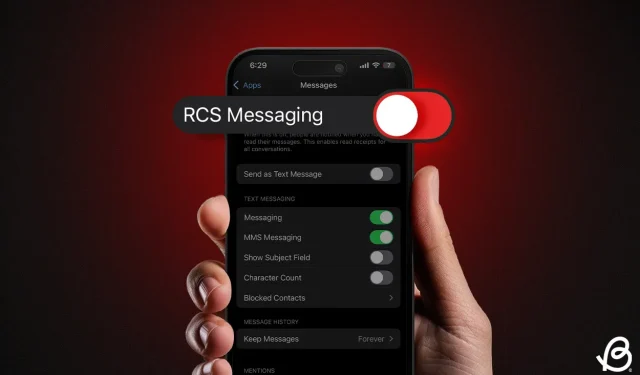
Apple の最新リリースである iOS 18 では、RCS メッセージング標準のサポートが導入され、クロスプラットフォーム通信が強化されています。このエキサイティングなアップデートにより、ユーザーはより優れたグループチャットを楽しんだり、高解像度のメディアを Android の連絡先と共有したりできるようになります。iOS 18 の安定したロールアウトにより、Apple は世界中のさまざまな地域で RCS を利用できるようにしています。iPhone で RCS に関する問題が発生している場合は、いくつかの重要な設定を確認してトラブルシューティングすることが重要です。解決したら、RCS をシームレスに使用できるようになります。
方法 1: お住まいの地域での RCS の可用性を確認する
iPhone の RCS のトラブルシューティングを行う前に、お住まいの国でこの機能が利用可能であることを確認してください。RCS は iOS 18 を実行しているすべてのデバイスでサポートされていますが、世界中で一様に利用できるわけではありません。現在、RCS は米国、カナダ、および一部のヨーロッパ諸国の iPhone で利用できます。これらの地域以外にお住まいの場合は、デバイスで RCS を有効にすることはできません。
方法2: RCSのキャリアサポートを確認する
iPhone で RCS が機能しない場合は、通信事業者がこの機能をサポートしていないことが原因である可能性があります。Apple の iOS 18 では RCS サポートが有効になっていますが、ワイヤレス プロバイダーもこのオプションを有効にする必要があります。Verizon、AT&T、T-Mobile、US Cellular、Xfinity など、米国のほとんどの通信事業者は iPhone の RCS をサポートしています。ネットワーク プロバイダーが RCS メッセージングをサポートしているかどうかを確認するには、このApple サポートページを参照してください。
あるいは、RCS サポートを確認するのも簡単です。次の手順に従います。
- iPhoneで「設定」->「一般」->「情報」を開きます。
- メッセージング サポートの詳細を表示するには、キャリア セクションのIMS ステータスをタップします。
- 「音声、SMS、RCS」と表示される場合、通信事業者が RCS メッセージングをサポートしていることを意味します。「音声と SMS」のみが表示される場合、通信事業者は RCS をサポートしていません。
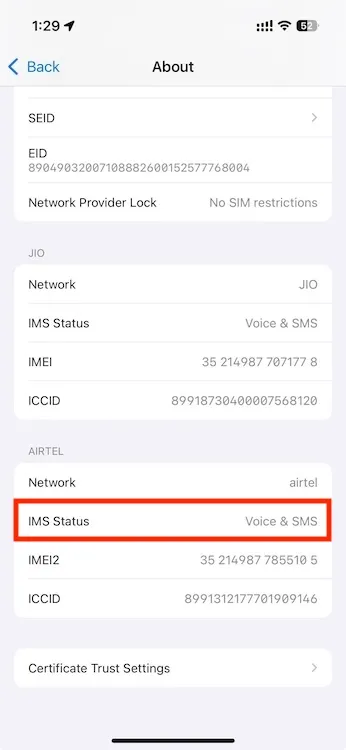
方法3: 設定でRCSを有効化/切り替える
お住まいの地域で RCS サポートが利用可能で、通信事業者が RCS を有効にしている場合でも、iPhone で RCS が自動的に機能しない場合があります。RCS メッセージングはオプトイン機能であるため、設定アプリで有効にする必要があります。これを行わないと、RCS メッセージは機能しません。iOS 18 で RCS メッセージングを有効にするには、次の手順に従います。
- [設定] -> [アプリ] -> [メッセージ]に移動します。
- 下にスクロールして、「テキスト メッセージング」セクションのRCS メッセージングトグルを有効にします。
この機能をすでに有効にしているのに RCS がまだ機能しない場合は、RCS メッセージング オプションを切り替えてみてください。この操作により、不具合が解消され、iPhone でリッチ コミュニケーション サービスが有効になります。
これを実行した後、メッセージ アプリを開いて、RCS メッセージを送信するか、以前のメッセージに返信してみます。
方法4: インターネット接続を確認する
標準の SMS や MMS とは異なり、RCS メッセージングは、Wi-Fi またはモバイル データ経由の安定したインターネット接続に依存します。したがって、iOS 18 で RCS を使用するには、iPhone がインターネットに接続されていることを確認してください。接続の問題が発生すると、RCS メッセージを送信できません。Safari を開いて、使い慣れた Web サイトにアクセスしてみてください。サイトが読み込まれない場合や、「iPhone がインターネットに接続されていません」というメッセージが表示される場合は、インターネット接続の悪さが iPhone での RCS メッセージングの問題の原因である可能性があります。
Wi-Fi 経由で接続している場合は、Wi-Fi オプションを切り替えたり、Wi-Fi ネットワークを削除して再接続したり、Wi-Fi ルーターを再起動したりする必要がある場合があります。モバイル データの場合は、機内モードを切り替えたり、モバイル データを有効/無効にしたり、データ プランが有効であることを確認したり、通信事業者にデータ関連の問題がないか確認したりすることを検討してください。
方法5: 機内モードを切り替える
iOS 18 をインストールした後、キャリアが RCS をサポートしていて、設定でこの機能を有効にしている場合でも、ネットワークの不具合により RCS が機能しない場合があります。軽微なネットワークの問題を解決する簡単な解決策は、iPhone で機内モードを切り替えることです。
コントロール センターにアクセスするには、画面の右上隅から下にスワイプします。飛行機アイコンをタップして有効にします。アイコンがオレンジ色に変わります。約 5 ~ 10 秒待ってから、アイコンをもう一度タップして機内モードを無効にします。
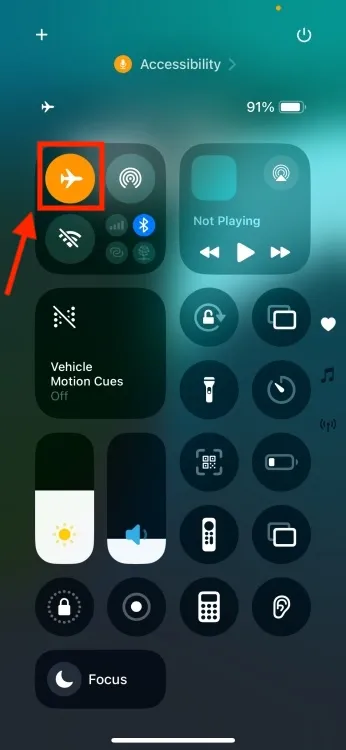
必要に応じて、「設定」に移動して機内モードをオンにし、数秒待ってから再度オフにすることもできます。
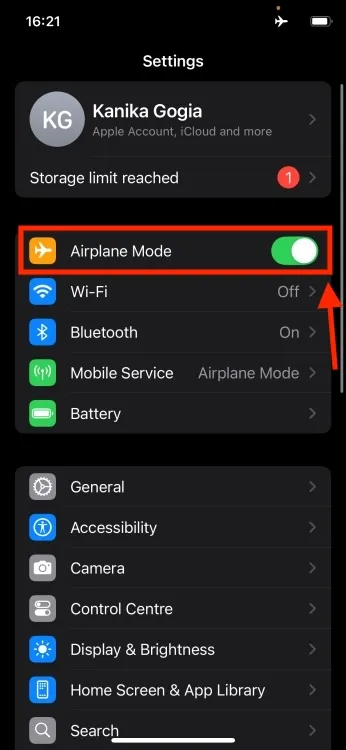
方法6: iPhoneを再起動する
RCS メッセージがまだ機能しない場合は、最後の手段として iPhone を再起動してください。この操作により、ネットワークとの接続が再確立され、デバイスのパフォーマンスに影響を与えるソフトウェアの軽微な不具合やネットワークのバグが解消される可能性があります。iPhone の電源をオフにして、数秒待ってから再び電源をオンにしてください。iPhone が再起動して安定したインターネット接続に接続したら、RCS メッセージを再度送信してみてください。
これで、iOS 18 で RCS が機能しない問題のトラブルシューティング方法がわかりました。Android の連絡先との既読通知や高品質のメディア交換をお楽しみいただければ幸いです。ご質問がある場合やさらにサポートが必要な場合は、下のコメント欄からお気軽にお問い合わせください。




コメントを残す ▼